Win10如何取消平板模式?平板模式如何切换回传统桌面?
分类:win10教程 2021-10-25
导读: Win10如何取消平板模式?平板模式如何切换回传统桌面?--Win10系统因为兼容移动设备,所以有平板模式,有些用户不小心点到这个模式,整个桌面变成metro风格,对于传统的用户而言使用起来不太方便,那么要如何弄回传统桌面呢?其实很简单,下面小编就跟大家讲讲Win...
Win10系统因为兼容移动设备,所以有平板模式,有些用户不小心点到这个模式,整个桌面变成metro风格,对于传统的用户而言使用起来不太方便,那么要如何弄回传统桌面呢?其实很简单,下面小编就跟大家讲讲Win10如何取消平板模式的方法。
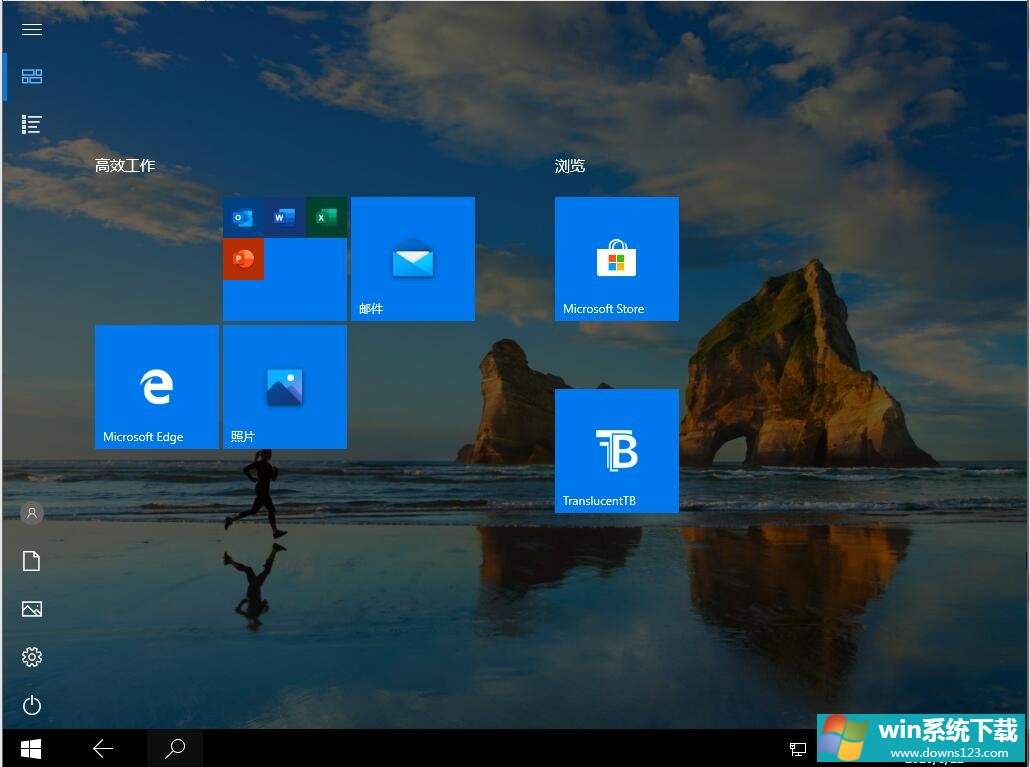
详细如下:
1、点击桌面任务栏右下角的消息窗口;

2、在弹出的菜单中可以看到平板模式,目前是处于选中状态;
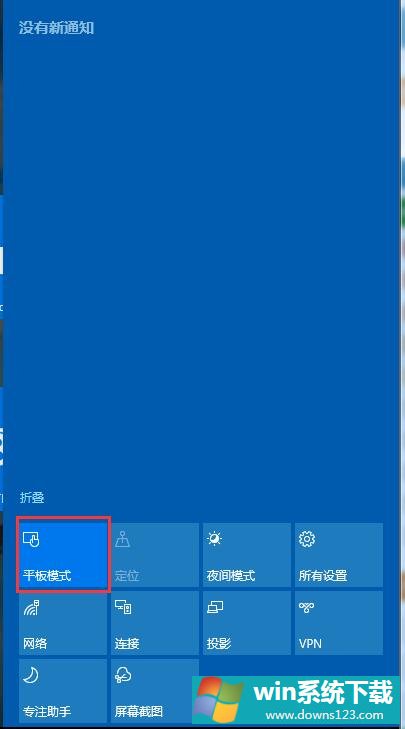
3、点击平板模式,这样就可以切换回传统桌面;

4、如果桌面没有任何图标的话,可以右键打开个性化窗口;
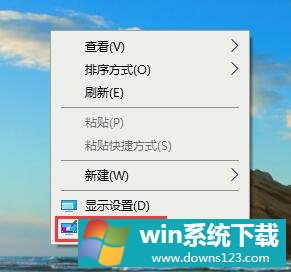
5、选择主题;
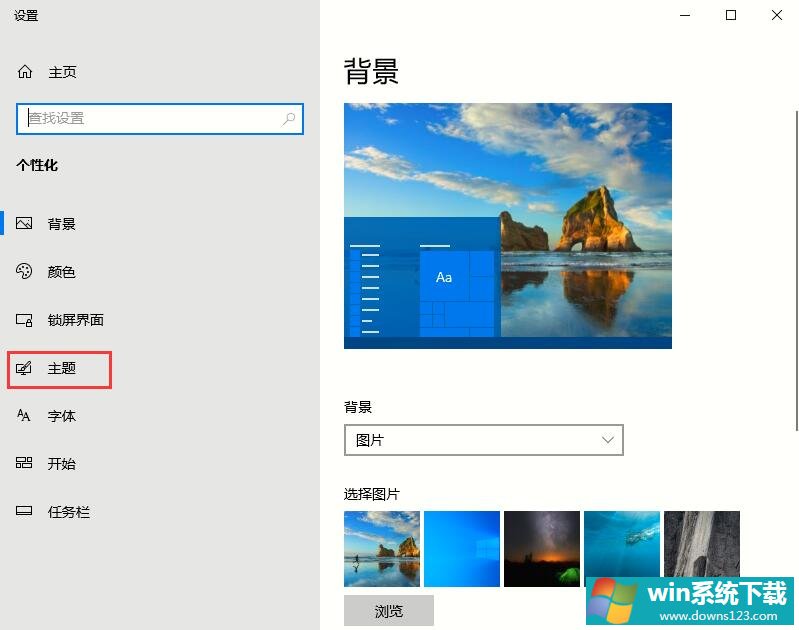
6、在主题页面内找到桌面图标设置;
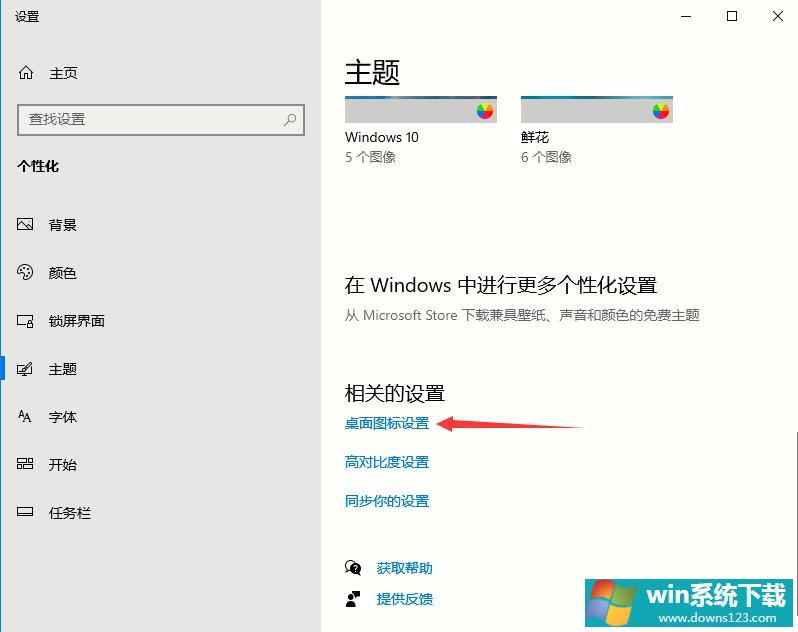
7、勾选在桌面显示的图标,点击应用即可。
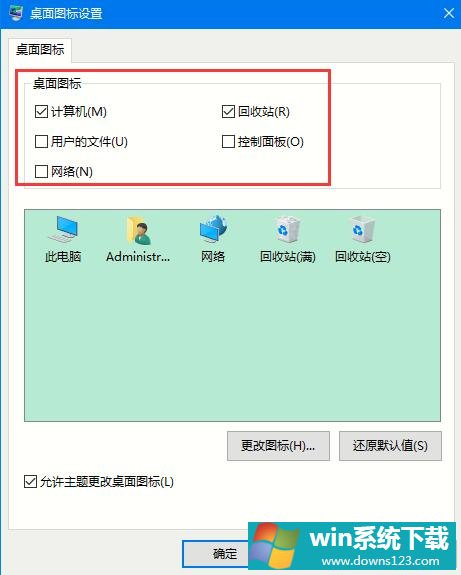
以上就是Win10如何取消平板模式的详细方法,希望可以帮助到你。


